在项目级别文档工具中重命名文件
目标
在项目的文档工具中重命名文件。
需要考虑的事项
- 所需用户权限:
- 项目文档工具的“管理员”权限。
或者 - 项目文档工具的“只读”或“标准”权限,并在你的权限模板上启用“重命名文件夹和文件”细分权限。
- 项目文档工具的“管理员”权限。
- 其他信息:
- 如果文件夹中已经有另一个同名文件,Procore 可以在上传过程中自动重命名文件。请参阅下面的在上传过程中重命名文件。
视频
步骤
根据你是重命名现有文件还是在上传过程中重命名文件,请按照以下步骤操作。
重命名现有文件
可以从中央面板或“信息”侧面板重命名文件。
从中央面板重命名文件:
- 导航到文档工具。
- 找到要重命名的文件。
- 右键点击该文件,然后点击
 重命名。
重命名。
注意:还可以通过点击垂直省略号来访问此操作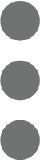 图标。已选择文件。
图标。已选择文件。 - 输入更新后的文件名称。
- 点击完成。
注意:该文件将自动反映更新后的名称。
从信息面板重命名文件:
- 导航到文档工具。
- 找到要重命名的文件。
- 选择文件并点击信息
 以打开信息面板。
以打开信息面板。 - 点击标题字段。
- 输入更新后的文件名称。
- 在该字段外点击以保存更改。
注意:该文件将自动反映更新后的名称。
在上传过程中重命名文件名
如果你将文件上传到某个文件夹,并且该文件夹中已有同名文件,你将可以选择自动重命名并上传文件(或将其上传为新版本)。
- 导航到文档工具。
- 打开要将文件上传到的文件夹。
- 如果文件夹中有一个或多个同名文件,它们会在上传窗口中列出,并提供将它们作为新版本上传或者重命名并上传它们的选项。
注意:如果文件重复并且你不想上传新版本或重命名它,请点击文件对侧的“x”以将其从上传中移除。 - 为你要重命名的文件选择重命名并上传。

- 点击继续上传。
- 你选择重命名的文件将自动更新,文件名末尾会附加唯一编号。例如,第一次上传同名文件时,会在文件名末尾添加“(1)”。
注意:上传任何余下的文件并关闭上传窗口。

